RAM-Disk-Anwendungen
- Mit Ram-Disk dem PC Beine machen
- RAM-Disk-Anwendungen
- Testverfahren
RAM-Disk-Anwendungen Hauptvorteil einer RAM-Disk sind die schnellen Ladezeiten, wenn ein Programm oder die Daten erst einmal auf dem Laufwerk sind. Das bringt Vorteile bei Datenbanken wie Bildarchiven, Video- und Musikaufnahmen und -bearbeitung, Web-Server-Speicher, Spielen, CAD-Software und Softw...
RAM-Disk-Anwendungen
Hauptvorteil einer RAM-Disk sind die schnellen Ladezeiten, wenn ein Programm oder die Daten erst einmal auf dem Laufwerk sind. Das bringt Vorteile bei Datenbanken wie Bildarchiven, Video- und Musikaufnahmen und -bearbeitung, Web-Server-Speicher, Spielen, CAD-Software und Software-Compiler. Hinzu kommt ein Aufräum- und Sicherheitsaspekt beim Anlegen von Temp-Ordnern: Die Daten sind nach dem Beenden von Windows gelöscht.
Die Backup-, bzw. Image-Sicherung von RAM-Disk-Programmen erleichtert den nächsten Anwendungsvorschlag für RAM-Drives: Ganze Applikationen auf der RAM-Disk installieren und von dort aufrufen. Vor dem Herunterfahren werden die Daten gesichert.
Temporäre Ordner
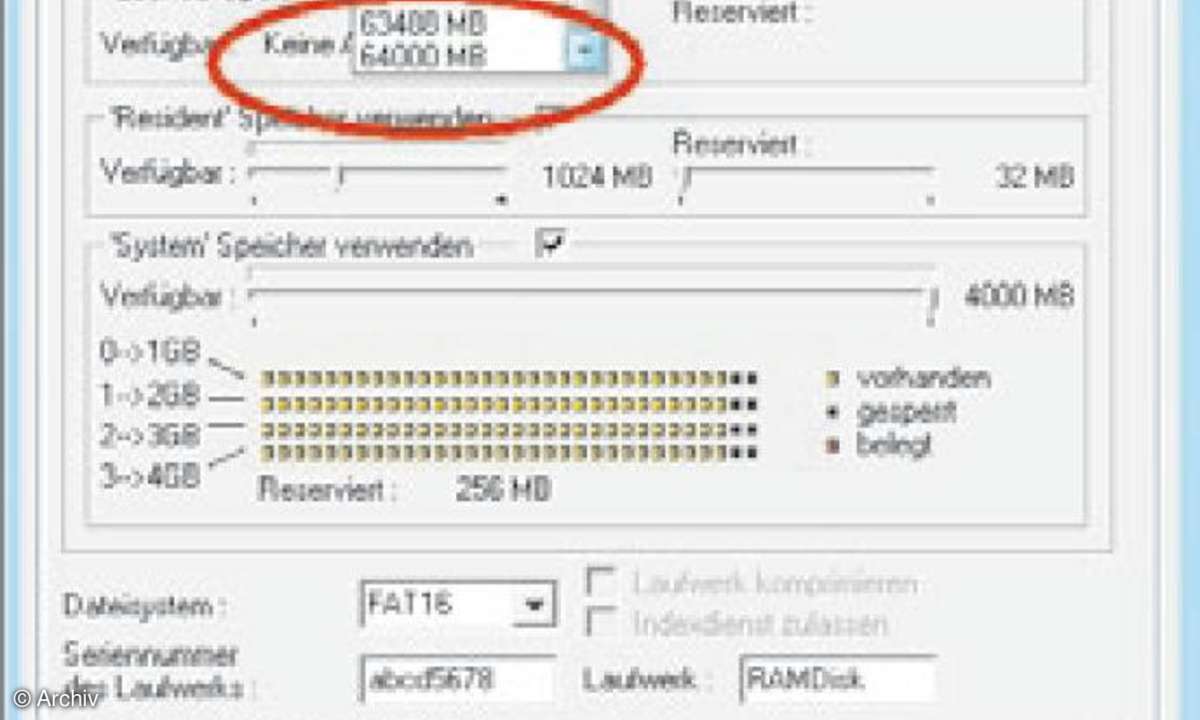
Das Windows-Temp-Verzeichnis auf die RAM-Disk zu legen, kann bei der Installation von manchen Programmen zu Problemen führen. Diese Progamme legen - obwohl sie das eigentlich nicht sollten - in das Temp-Verzeichnis Daten, die sie nach dem ersten Booten noch einmal benötigen. Im RAM-Laufwerk sind sie dann aber nach dem Booten nicht mehr vorhanden, was zu dem Konflikt führt. Vor Installationen sollten Sie deshalb die Temp-Ordner sicherheitshalber auf ein Festplatten-Laufwerk legen.
Leider verwenden nicht alle Programme den Windows-Temp-Ordner. So müssen Sie für jedes Programm den Pfad ändern, etwa für den Browser-Cache des Internet Explorer. Die Verschiebung des Web-Caches bewirkt, dass sich die Internetseiten bei einem Wiederaufruf schneller aufbauen und der Cache beim Herunterfahren geleert wird. Alle Temp-Ordner lassen sich auf die RAM-Disk legen.
Programm auf RAM-Disk
Ganze Anwendungen auf der RAM-Disk zu installieren, lohnt sich nur eingeschränkt. Die Hauptzeitersparnis des RAM-Laufwerks liegt im Programmaufbau. Die Daten von kleineren Programmen stehen ohne RAM-Disk sowieso anschließend im schnellen Arbeitsspeicher vollständig zur Verfügung.
Für große Anwendungen wie Spiele, bei denen ständig Daten nachgeladen werden, lohnt sich die Installation eher. Die gewonnene Performance-Beschleunigung ist jedoch geliehene Zeit. Das Image muss schließlich erst geladen und nach der Arbeit wieder auf die Festplatte geschrieben werden.
Wo eine RAM-Disk einen Vorteil bietet, ist das Brennen von Daten. Auf der RAM-Disk lässt sich ein Ordner einrichten, in den der Anwender von verschiedenen Plätzen Daten hineinkopiert. Ist die DVD zusammengestellt, lässt sie sich schnell brennen oder zu einer ISO-Datei zusammenfassen. Nach der Sitzung sind die kopierten Daten weg und belegen keinen Platz mehr auf der Festplatte.
RAM-Disk-Programme
Drei Hersteller bieten RAM-Disk-Software für Windows Vista an. Die Unterschiede liegen in der Größe der RAM-Disk, ihrer Formatierung und der Anzahl der RAM-Laufwerke.













